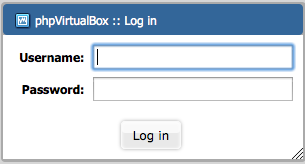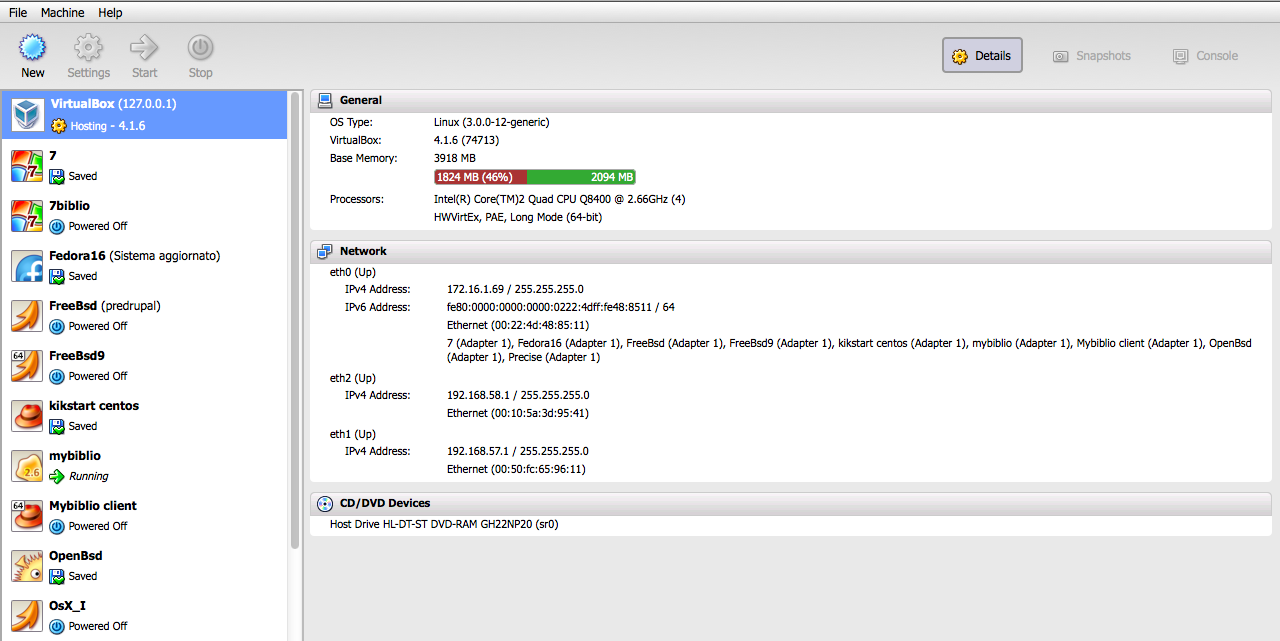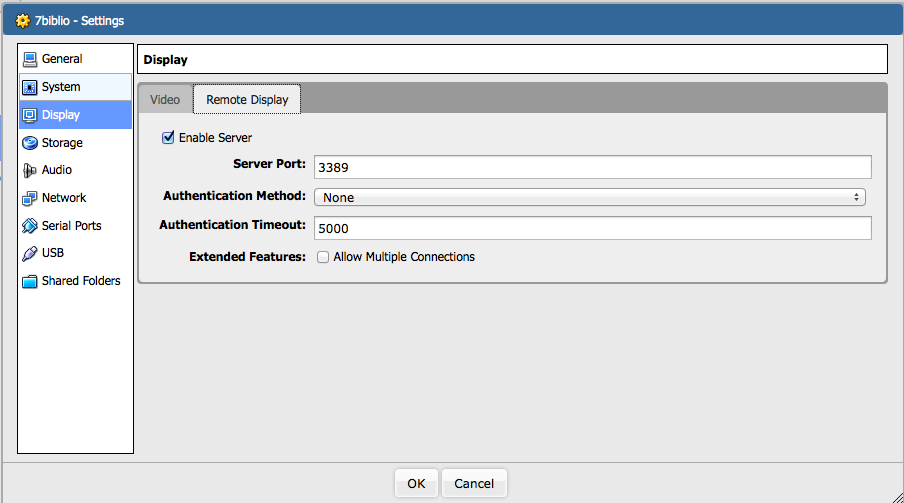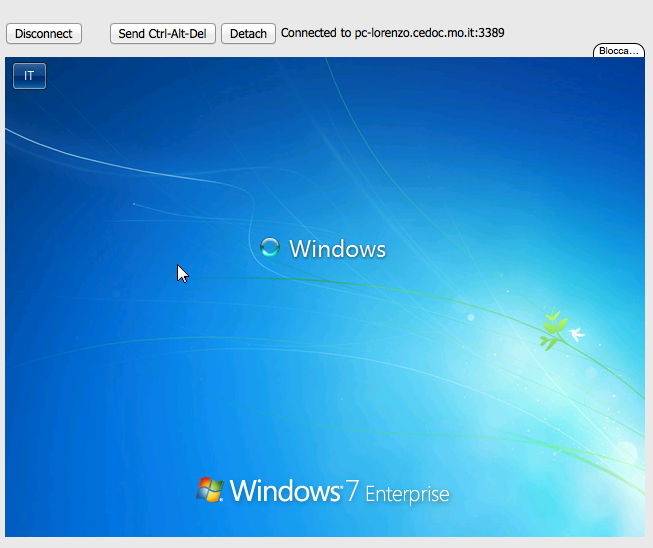|
Dimensione: 1309
Commento:
|
Dimensione: 4549
Commento:
|
| Le cancellazioni sono segnalate in questo modo. | Le aggiunte sono segnalate in questo modo. |
| Linea 13: | Linea 13: |
| Per controllare da remoto una postazione Virtualbox occorre un server [[http://wiki.ubuntu-it.org/Server/Web|Web]] con supporto [[http://wiki.ubuntu-it.org/Server/Web#PHP| PHP]]. | Un prerequistio fondamentale per il controllo remoto è di installare la versione con restrizioni del pacchetto Virtualvox, in pratica quello '''non''' ose fornito di default dal repository ubuntu. Per l'installazione si può seguire la relativa [[http://wiki.ubuntu-it.org/Virtualizzazione/VirtualBox/Installazione#Installazione_della_versione_con_restrizioni_di_licenza|guida]] Inolre occorre un server [[http://wiki.ubuntu-it.org/Server/Web|Web]] con supporto [[http://wiki.ubuntu-it.org/Server/Web#PHP| PHP]]. |
| Linea 27: | Linea 29: |
| Nella RootDirectory di Apache è presente un index.htm rinominarlo oppure cancellarlo:{{{ | Spostarsi nella RootDirectory di Apache:{{{ cd /var/www }}} All'interno della cartella è presente un index.html rinominarlo oppure cancellarlo:{{{ |
| Linea 35: | Linea 41: |
| Questo comando creerà una cartella denominata '''phpvirtualbox-$VERSIONE'''. Si devono spostare i files contenuti all interno di questa cartella direttamente nella RootDirectory di apache:{{{ | Questo comando creerà una cartella denominata '''phpvirtualbox-$VERSIONE''', spostare i files contenuti all interno di questa cartella direttamente nella RootDirectory di apache:{{{ |
| Linea 38: | Linea 44: |
ora si possono rimuovere il pacchetto zip e la cartella:{{{ rm -r phpvirtualbox* . }}} == Configurazione == === Vboxweb Service === Prima di procedere con la configurazione di phpvirtualbox si deve configurare correttamente il servizio vboxweb-service. Per configurare il servizio con privilegi di amministratore creare il file /etc/defaults/virtualbox ed inserire all'interno:{{{ VBOXWEB_USER=vboxuser VBOXWEB_HOST=localhost VBOXWEB_PORT=18083 INSTALL_DIR=/usr/bin/ }}} * VBOXWEB_USER è l'utente con cui girerà il servizio vboxweb-service. Tutte le configurazioni e i dischi delle macchine virtuali saranno salvate nella cartella home dell'utente specificato * VBOXWEB_HOST è sul quale il servizio vboxweb-service ascolta * VBOXWEB_PORT è la porta sulla quale il servizio vboxweb-service ascolta * INSTALL_DIR=/usr/bin/ è la cartella dove risiede il binario di vboxweb-service Di default il servizio è disabilitato quindi con privilegi di amministrazione eseguire:{{{ update-rc.d vboxweb-service defaults }}} successivamente avviare il servizio:{{{ service vboxweb-service start }}} === Phpvirtualbox === Una volta configurato vboxweb-service possiamo procedere ocn la configurazione di phpvirtualbox. Spostarsi nella RootDirectory di apache dove precedentemente abbiamo estratto i files:{{{ cd /var/www }}} copiare il file config.php-example in config.php:{{{ cp config.php-example config.php }}} e successivamente editarlo. I parametri da modificare sono 3: * var $username = 'vboxuser'; è l'username con cui gira vboxweb-service * var $password = 'password'; è la password dell'utente vboxuser * var $location = 'http://127.0.0.1:18083/'; è l'indirizzo dove vboxweb-service è in ascolto Una volta modificato salvare le modifiche. == Accesso via web == Per accedere al servizio puntare con un browser all'indirizzo ip della macchina. Vi sarà richiesta un username e una password di default username admin e password admin, che successivamente potrete cambiare. <<Immagine(./login.png,400,center)>> Una volta effettuato il login la schermata che si presenterà sara praticamente uguale all'interfaccia standard di virtualbox. <<Immagine(./phpVB.png,500,center)>> === Console remota === La feature più interessante di questo progetto è l'accesso alla console della macchina host via rdp. Per attivare la console remota occorre attivare nella sezione Display -> Remote Display l'accesso via rdp. Questa modifica va fatta per ogni macchina, non è possibile attivare l'accesso alla console utilizzando un singolo server rdp. <<Immagine(./rdp1.png,400,center)>> Fatta partire la macchine in alto sulla destra cliccare sul pulsante console per accedere alla macchina <<Immagine(./rdp2.png,400,center)>> ---- CategoryNuoviDocumenti |
Introduzione
L'esigenza nasce al poter controllare una postazione Virtualbox remota senza aver bisogno della parte grafica che solitamente si usa.
Prerequisiti
Un prerequistio fondamentale per il controllo remoto è di installare la versione con restrizioni del pacchetto Virtualvox, in pratica quello non ose fornito di default dal repository ubuntu. Per l'installazione si può seguire la relativa guida
Inolre occorre un server Web con supporto PHP.
Installazione
Controllare su GoogleCode la versione attualmente disponibile di phpvirtualbox.
Per scaricare il pacchetto eseguire da Terminale:
wget http://phpvirtualbox.googlecode.com/files/phpvirtualbox-$VERSIONE.zip
Una volta scaricato, spostiamo il pacchetto nella nostra RootDirectory di Apache solitamente /var/www:
mv phpvirtualbox-$VERSIONE.zip /var/www
Spostarsi nella RootDirectory di Apache:
cd /var/www
All'interno della cartella è presente un index.html rinominarlo oppure cancellarlo:
mv index.html index.htm_ori
Scompattare il pacchetto zip scaricato:
unzip phpvirtualbox-$VERSIONE.zip
Questo comando creerà una cartella denominata phpvirtualbox-$VERSIONE, spostare i files contenuti all interno di questa cartella direttamente nella RootDirectory di apache:
mv phpvirtualbox-$VERSIONE/* .
ora si possono rimuovere il pacchetto zip e la cartella:
rm -r phpvirtualbox* .
Configurazione
Vboxweb Service
Prima di procedere con la configurazione di phpvirtualbox si deve configurare correttamente il servizio vboxweb-service. Per configurare il servizio con privilegi di amministratore creare il file /etc/defaults/virtualbox ed inserire all'interno:
VBOXWEB_USER=vboxuser VBOXWEB_HOST=localhost VBOXWEB_PORT=18083 INSTALL_DIR=/usr/bin/
- VBOXWEB_USER è l'utente con cui girerà il servizio vboxweb-service. Tutte le configurazioni e i dischi delle macchine virtuali saranno salvate nella cartella home dell'utente specificato
- VBOXWEB_HOST è sul quale il servizio vboxweb-service ascolta
- VBOXWEB_PORT è la porta sulla quale il servizio vboxweb-service ascolta
- INSTALL_DIR=/usr/bin/ è la cartella dove risiede il binario di vboxweb-service
Di default il servizio è disabilitato quindi con privilegi di amministrazione eseguire:
update-rc.d vboxweb-service defaults
successivamente avviare il servizio:
service vboxweb-service start
Phpvirtualbox
Una volta configurato vboxweb-service possiamo procedere ocn la configurazione di phpvirtualbox. Spostarsi nella RootDirectory di apache dove precedentemente abbiamo estratto i files:
cd /var/www
copiare il file config.php-example in config.php:
cp config.php-example config.php
e successivamente editarlo. I parametri da modificare sono 3:
- var $username = 'vboxuser'; è l'username con cui gira vboxweb-service
- var $password = 'password'; è la password dell'utente vboxuser
var $location = 'http://127.0.0.1:18083/'; è l'indirizzo dove vboxweb-service è in ascolto
Una volta modificato salvare le modifiche.
Accesso via web
Per accedere al servizio puntare con un browser all'indirizzo ip della macchina. Vi sarà richiesta un username e una password di default username admin e password admin, che successivamente potrete cambiare.
Una volta effettuato il login la schermata che si presenterà sara praticamente uguale all'interfaccia standard di virtualbox.
Console remota
La feature più interessante di questo progetto è l'accesso alla console della macchina host via rdp. Per attivare la console remota occorre attivare nella sezione Display -> Remote Display l'accesso via rdp. Questa modifica va fatta per ogni macchina, non è possibile attivare l'accesso alla console utilizzando un singolo server rdp.
Fatta partire la macchine in alto sulla destra cliccare sul pulsante console per accedere alla macchina